时间:2019-12-18 17:17:54 作者:lizhu 来源:系统之家 1. 扫描二维码随时看资讯 2. 请使用手机浏览器访问: https://m.xitongzhijia.net/xtjc/20191218/170229.html 手机查看 评论 反馈
在之前的文章中,小编也向大家介绍到了使用EV录屏录制视频的时候,可以自定义设置视频参数,其中就有关于帧率、码率、文件格式等参数的设置。不过,对于很多不经常录制视频的用户来说,可能会不懂这些参数具体是什么意思,所以接下来小编就要来为大家介绍一下EV录屏的设置界面。
设置界面详细介绍
一、录屏设置
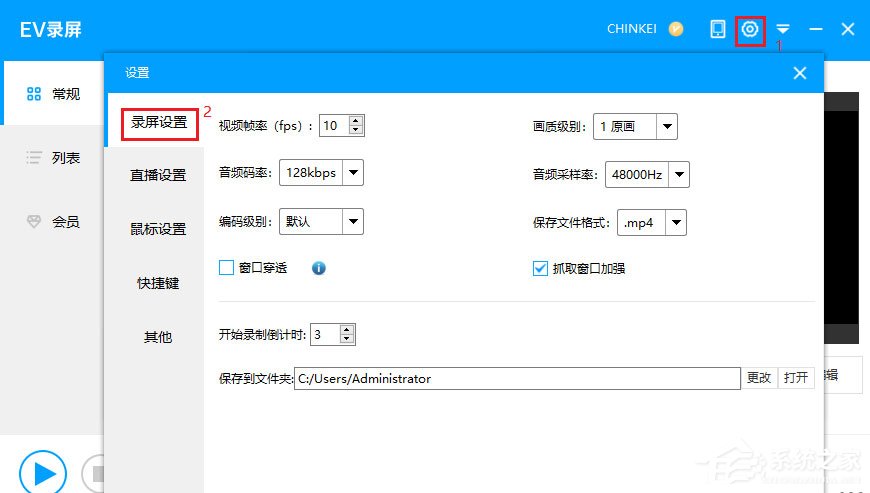
1、视频帧率(fps):指视频画面每秒钟内采集到的画面数量,数值越大,每秒钟单位时间内采集到的画面数量越多,视频越流畅,同时对cpu的消耗也越大。建议:录制讲学视频: 7-10 fps;录制游戏视频: 20-30 fps。
2、音频码率:单位时间内音频的数据流量,输出码率越大音质越好。
3、音频采样率:单位时间内的音频数据采样频率,采样率越大音质越好。
4、编码级别:编码级别越快,画质越差,cpu消耗少。
5、画质级别:从第1级原画到第6级一般,清晰度依次降低,文件体积也相应的减小。
6、保存文件名:录屏结束后软件会自动生成名称,格式:年。月。日-时。分。秒; 录制格式:目前支持: mp4, flv, avi (avi格式,在程序异常退出时,视频也能正常播放)。
7、窗口穿透:仅在win7且带areo效果系统下有用,录制时软件自身窗口不会被录进去,QQ窗口也不会被录进去。
8、开始录制倒计时:延迟几秒开始录制由设置的数值决定。
9、保存到文件夹: 录制视频的保存位置。
更改目录:更改录制视频保存位置。
打开文件夹:打开保存录制视频所在的文件夹。
二、直播设置
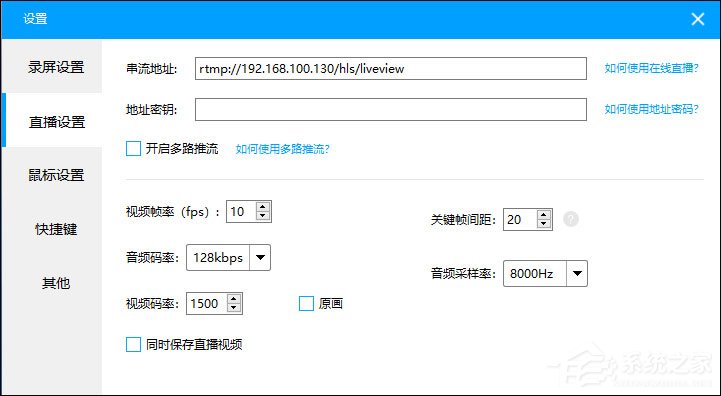
1、rtmp网络串流地址:请到自己进行直播平台获取,如果直播到斗鱼TV就到斗鱼平台获取,具体https://www.ieway.cn/help/desc-evcapture-pc-108.html。每次直播完,都须要重新获取,每次推流地址都不一样。
2、视频码率:数值越大画面越清晰。请依据自身网络状况自行调整,如果太高,则会导致直播画面卡,太低则会模糊。
原画:如果没有起飞的网速,此项不要勾选。
地址密钥:和上面地址是一起的,平台用来校验 直播地址的合法性。
保存本地视频:如果勾选,则直播过程中会同步保存到本地。
3、视频帧率(fps):指视频画面每秒钟内采集到的画面数量,数值越大,每秒钟单位时间内采集到的画面数量越多,视 频越流畅,同时对cpu的消耗也越大。
4、音频码率:单位时间内音频的数据流量,输出码率越大音质越好。
5、音频采样率:单位时间内的音频数据采样频率,采样率越大音质越好。
6、关键帧间距:数值建议设置为fps(视频帧率)的两倍,该数值除以视频帧率为直播时的黑屏时间;数值越大,视频流量呈一定比率下降。
三、鼠标设置
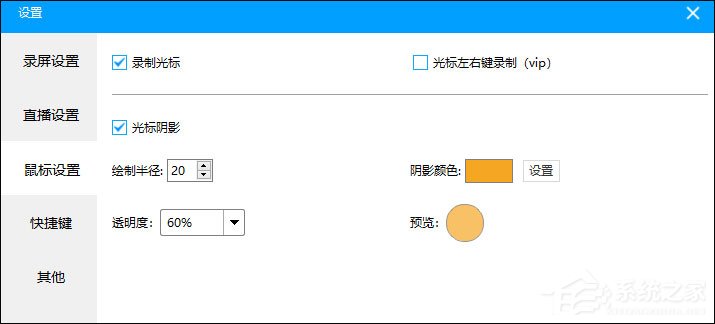
1、录制光标:录制视频时,桌面显示的光标。
2、光标左右键录制: 在录制过程中,点击鼠标左右键画面中光标分别会进行闪动响应,区分左右键。
3、光标阴影:光标下面半透明带颜色的圈,表示光标所在的位置。
4、绘制半径:光标圆圈的半径大小。
5、透明度:光标圆圈的透明度。
6、阴影颜色:光标圆圈的颜色。
四、快捷键
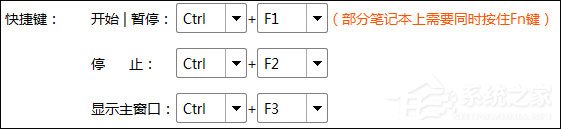
快捷键设置
快捷键无效时的解决方案:① 如果是笔记本电脑,部分计算机须按 fn + 自定义键 ② 更换为不常用的快捷键。
五、其它

1、悬浮小球:在录制时开启悬浮小球会显示录制时长,选择开始、暂停以及结束。
2、恢复默认:恢复系统初始默认设置。
发表评论
共0条
评论就这些咯,让大家也知道你的独特见解
立即评论以上留言仅代表用户个人观点,不代表系统之家立场